在使用电脑上网时,我们有时会遇到网卡驱动错误的问题,这会导致网络连接不稳定、网速变慢甚至无法上网。本文将为大家介绍一些解决电脑网卡驱动错误的方法和技巧,帮助您畅快地上网。
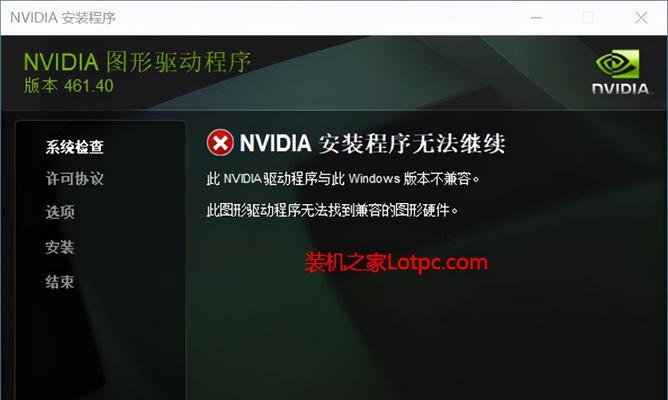
1.了解网卡驱动的作用
网卡驱动是连接计算机与网络之间的桥梁,它负责将计算机中的数据转化为可以在网络上传输的信号,因此网卡驱动的错误会直接影响网络连接质量。
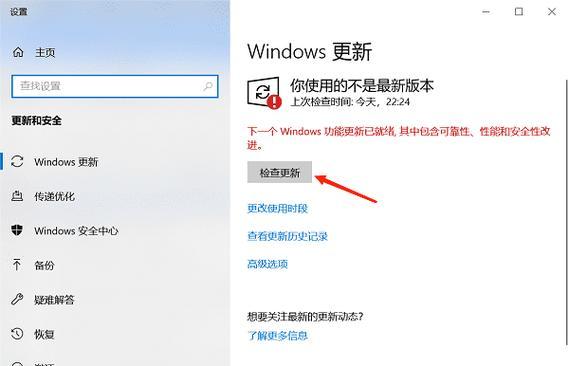
2.检查网卡驱动是否过期
过期的网卡驱动可能会与操作系统不兼容,导致错误发生。可以通过设备管理器或厂商官网下载最新的驱动程序,并进行安装。
3.清除驱动缓存文件
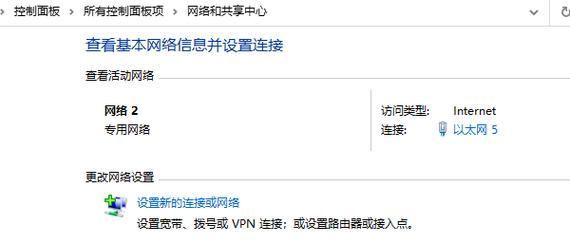
驱动缓存文件可能会损坏或产生冲突,从而导致错误。可以通过运行命令提示符,输入“netshintipreset”来清除缓存文件,然后重启电脑。
4.检查硬件问题
硬件问题也可能导致网卡驱动错误,如网卡插槽松动、网卡本身损坏等。可以重新插拔网卡或更换网卡试试看。
5.修复系统文件
操作系统中的一些关键文件损坏也会导致网卡驱动错误。可以使用系统自带的“sfc/scannow”命令修复系统文件。
6.检查防火墙设置
防火墙可能会阻止网卡驱动与网络正常通信,导致错误发生。可以在防火墙设置中,将网卡驱动相关的程序加入到信任列表。
7.更新操作系统
有时操作系统的更新补丁可以修复一些已知的网卡驱动错误。及时更新操作系统可以提高网络连接稳定性。
8.检查网络设置
错误的网络设置也会导致网卡驱动错误,如IP地址冲突、DNS设置错误等。可以通过控制面板中的网络和共享中心来检查和修改网络设置。
9.运行系统诊断工具
系统诊断工具可以帮助自动检测和修复网卡驱动错误,可以尝试使用这些工具来解决问题。
10.重装网卡驱动
如果以上方法仍然无法解决问题,可以尝试卸载并重新安装网卡驱动,确保安装的是兼容的版本。
11.更新固件
某些情况下,网卡固件的更新也可以修复一些驱动错误。可以在网卡厂商的官方网站上查找相关的固件更新程序。
12.检查硬件连接线路
硬件连接线路的松动或损坏也会导致网卡驱动错误,可以检查网线、网线插槽等硬件连接是否正常。
13.优化网络设置
通过优化网络设置,如调整DNS服务器、设置QoS等,可以提高网络连接质量,减少网卡驱动错误的发生几率。
14.使用专业软件诊断
有些专业软件可以诊断并修复网卡驱动错误,可以尝试使用这些软件来解决问题。
15.寻求专业帮助
如果以上方法仍然无法解决问题,建议向专业人士或技术支持寻求帮助,他们可以根据具体情况提供进一步的解决方案。
电脑网卡驱动错误可能会给我们带来不便和困扰,但是通过以上的方法和技巧,我们可以轻松地解决这个问题,保持稳定流畅的网络连接。希望本文对您有所帮助!

介绍:随着技术的不断发展,越来越多的人选择使用U盘来启动IS...

SurfaceBook作为微软旗下的高端笔记本电脑,备受用户喜爱。然...

在如今数码相机市场的竞争中,索尼A35作为一款中级单反相机备受关注。...

在计算机使用过程中,主板BIOS(BasicInputOutputS...

在我们使用电脑时,经常会遇到一些想要截屏保存的情况,但是一般的截屏功...